Clàr-innse
Nuair a dh’ obraicheas tu le tòrr dàta agus a dh’ fheumar grunn shìoltachain a shuidheachadh aig an aon àm, bidh Criathrag Adhartach ann an Excel feumail. Faodar a chuir an sàs cuideachd gus an dàta agad a ghlanadh le bhith a’ toirt air falbh lethbhric. Nuair a bhios tu a’ cleachdadh an Adhartach Filter , tha an còd VBA tòrr nas fhasa a chur an gnìomh. San oideachadh seo, seallaidh sinn dhut mar a nì thu tagradh VBA Advanced Filter airson raon ioma-shlatan-tomhais ann an Excel .
Luchdaich sìos Leabhar-obrach Cleachdaidh
Luchdaich sìos seo cleachd leabhar-obrach airson eacarsaich fhad 's a tha thu a' leughadh an artaigil seo.
VBA Advanced Filter.xlsm
5 Dòighean Èifeachdach airson Criathrag Adhartach VBA le Ioma Slatan-tomhais ann an Raon ann an Excel
Anns na h-earrannan a leanas gu h-ìosal, bruidhnidh sinn air 5 dòighean gus VBA Advanced Filter a chleachdadh airson iomadh slat-tomhais. An toiseach, 's dòcha gum feum fios a bhith agad air co-chòrdadh an VBA Advanced Filter .
VBA Advanced Filter Syntax:
 <3
<3
- AdvancedFilter: a’ toirt iomradh air raon oibseact. 'S urrainn dhut an raon agad a shuidheachadh far a bheil thu airson an criathrag a chur an sàs.
- Gnìomh: Tha na argamaid riatanach aig a bheil dà roghainn, xlFilterInPlace neo xlFilterCopy . Tha xlFilterInPlace air a chleachdadh gus an luach a chriathradh aig an àite sa bheil an stòr-dàta. Tha xlFilterCopy 'ga chleachdadh gus an luach criathra fhaighinn ann an àite eile a tha thu ag iarraidh.
- Slatan-tomhais Raon: Tha a' riochdachadh nan slatan-tomhais airson am bi an luach.criathradh.
- CopyToRange: an t-àite far an sàbhail thu na toraidhean criathra agad.
- Sònraichte: Tha na argamaid roghnach. Cleachd an argamaid True gus na luachan sònraichte a shìoladh a-mhàin. Rud eile, mar as àbhaist, thathas ga fhaicinn mar False .
San dealbh gu h-ìosal, tha seata dàta sampall air a sholar gus na criathragan uile a tha sinn airson a choileanadh a chur an sàs.

1. Cuir a-steach Filter Adhartach VBA airson an OR Slatan-tomhais ann an Raon ann an Excel
Anns a’ chiad dhòigh, cuiridh sinn an gnìomh na slatan-tomhais OR a’ cleachdadh an VBA Advanced Filter . Canaidh sinn, tha sinn airson an dàta a shìoladh airson ainm an toraidh Briosgaidean agus Seoclaid . Gus na slatan-tomhais NO a chur an sàs, bu chòir dhut an luach a chur ann an sreathan eadar-dhealaichte. Lean na ceumannan gu h-ìosal gus an obair a dhèanamh.

Ceum 1:
- Brùth Alt + F11 gus am VBA Macro fhosgladh.
- Briog air an Insert.
- Tagh am modal .

Ceum 2:
- An uairsin, cuir a-steach na leanas VBA an còd OR.
- An uairsin, sàbhail am prògram agus brùth F5 gus a ruith.
- Mar sin, gheibh thu na toraidhean sìoltachaidh mar a chithear san dealbh gu h-ìosal.

Nòtaichean. Gus am pròiseas a thionndadh air ais no am pasgan criathra a thoirt air falbh agus ruith am prògram VBA .
1371
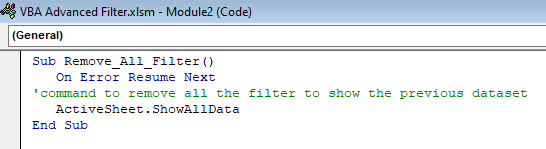
- Mar thoradh air an sin, gheibh thu anan tionndadh roimhe den t-seata dàta agad.

Leugh More: Excel VBA Eisimpleirean de chriathrag adhartach le slatan-tomhais (6 slatan-tomhais)
2. Dèan Filter Adhartach VBA airson an AND Slatan-tomhais ann an Raon ann an Excel
Co-chosmhail ris an dòigh roimhe, nì sinn a-nis an VBA Criathrag Adhartach airson an AND slatan-tomhais. Canaidh sinn gu bheil sinn airson eòlas fhaighinn air na briosgaidean leis a’ phrìs $0.65 mar a chithear san dealbh gu h-ìosal. Airson na slatan-tomhais NO a chur an sàs, bu chòir dhut an luach a chur ann an diofar cholbhan. Gus na slatan-tomhais AND a chur an sàs, lean an stiùireadh gu h-ìosal.

Ceum 1:
- Gus VBA Macro fhosgladh, brùth Alt + F11
- An dèidh dhut an VBA Macro fhosgladh, cuir a-steach na leanas Còdan VBA ann am modal ùr.
1661

Ceum 2:
- Brùth F5 gus am prògram a ruith às dèidh dhut a shàbhaladh.
- Mu dheireadh, faigh na toraidhean criathraidh.
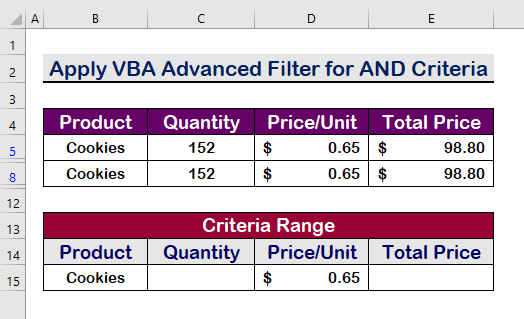
Leugh Tuilleadh: VBA gus lethbhreac a dhèanamh de dhàta gu duilleag eile le criathrag adhartach ann an Excel
3. Cleachd Criathrag Adhartach VBA airson an NO le AGUS Slatan-tomhais ann an Raon ann an Excel
Faodaidh tu cuideachd na slatan-tomhais OR agus AND an dà chuid a chur an sàs còmhla. Mar eisimpleir, tha thu airson na luachan airson Briosgaidean no Chocolates fhaighinn, ach airson Briosgaidean, tha prìs slatan-tomhais eile $0.65 . chur an sàs. Lean na modhan-obrachgu h-ìosal gus a dhèanamh.
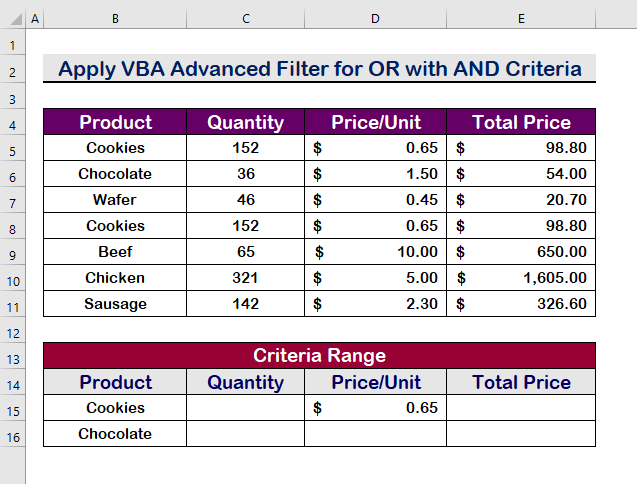
Ceum 1:
- Cuir a-steach na còdan VBA a leanas às deidh dha am VBA Macro fhosgladh.
3249

Ceum 2:
- An uairsin , sàbhail am prògram an toiseach aig brùth F5 gus a ruith.
- Mar sin, lorgaidh tu na luachan le cuid AND agus OR. 11>
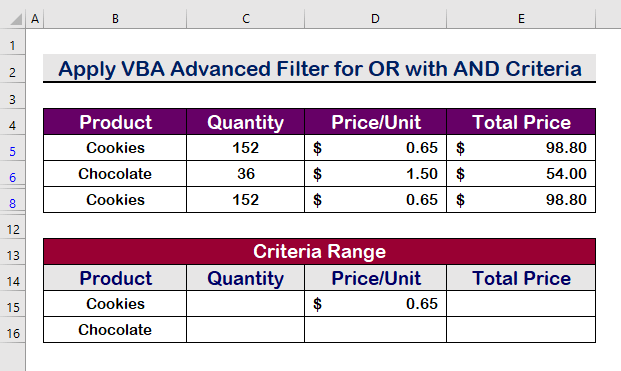
Leugh More: Cuir a-steach criathrag adhartach stèidhichte air ioma-shlatan-tomhais ann an aon cholbh ann an Excel
Leughaidhean coltach ris:
- Filter Adhartach le Ioma Slatan-tomhais ann an Excel (15 Eisimpleirean Freagarrach)
- Filter Advanced Dynamic Excel (VBA & Macro)
- Mar a chleachdas tu an criathrag adhartach ann an VBA (Stiùireadh Ceum air Cheum)
- Sgaoil Adhartach le Raon Slatan-tomhais ann an Excel (18 Iarrtasan) )
- Excel Advanced Filter Not Working (2 Adhbhar & Fuasglaidhean)
4. Cleachd Criathrag Adhartach VBA airson Luachan Sònraichte le Ioma Slatan-tomhais ann an Excel
A bharrachd air an sin, ma tha dùblaidhean agad san t-seata dàta agad, faodaidh tu an t-seata dàta agad a thoirt air falbh em fhad ‘s a tha thu a’ sìoladh. Cuiridh sinn an argamaid Sònraichte ri True gus dìreach na luachan sònraichte fhaighinn agus sguabaidh sinn às na dùblaidhean. Lean an stiùireadh a tha air a mhìneachadh.
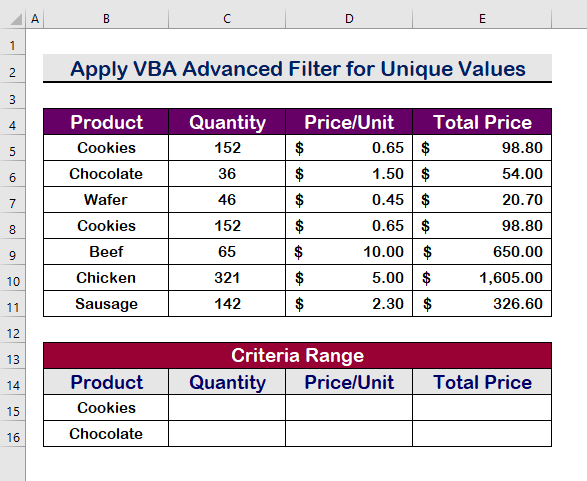
Ceum 1:
- An toiseach, fosgail an VBA Macro le putadh air Alt + F11.
- Cuir na còdan VBA a leanas ann am modal ùr.
3763

Ceum 2:
- An uairsin, brùth F5 gus am prògram a ruith às dèidh dhut sàbhaladh.
- Mar sin, chan fhaigh thu ach luachan airson an rud sònraichte.

Leugh Tuilleadh : Mar a chleachdas tu criathrag adhartach airson clàran gun samhail a-mhàin ann an Excel
5. Dèan Filter Adhartach VBA airson Cùis Cùmhnantach
A bharrachd air na dòighean a bh’ ann roimhe, faodaidh tu cuideachd cumhachan a chuir an sàs le foirmlean . Mar eisimpleir, tha sinn airson na Prìsean iomlan a lorg a tha nas motha na $100 . Gus a choileanadh, dìreach lean na ceumannan.

Ceum 1:
- An toiseach, gus an fhosgladh VBA Macro , brùth Alt + F11 .
- Tagh modal ùr agus cuir a-steach na còdan VBA a leanas.
6859

Ceum 2:
- An dara h-àite, sàbhail am prògram is brùth air a’ phutan F5 gus na toraidhean fhaicinn.
Notaichean . A bharrachd air an sin, gheibh thu na toraidhean ann an àite fàbharach ge bith an ann an raon ùr no ann an duilleag-obrach ùr le bhith a’ cur an gnìomh xlFilterCopy an gnìomh. Gu sìmplidh, cuir a-steach na còdan VBA agus ruith iad gus na toraidhean fhaighinn ann an Duilleag 6 ann an raon B4:E11 .
8438

- Mar sin, faic an toradh deireannach ann an duilleag-obrach ùr 'Duilleag6' .

Leugh tuilleadh: Mar a chleachdas tu criathrag adhartach ma tha raon nan slatan-tomhais a’ toirt a-steach teacsa ann an Excel
Co-dhùnadh
Gus geàrr-chunntas, tha mi an dòchas gu bheil thu a’ tuigsinn a-nis mar a chleachdas tu an criathrag adhartach VBA ann an Excel gusìoladh grunn raointean slatan-tomhais. Bu chòir na dòighean sin uile a chleachdadh airson teagasg agus cleachdadh leis an dàta agad. Coimhead thairis air an leabhar cleachdaidh agus cuir na dh’ ionnsaich thu a chleachdadh. Air sgàth do thaic deatamach, tha sinn air ar brosnachadh gus leantainn air adhart a’ taisbeanadh cho-labhairtean mar seo.
Ma tha ceist sam bith agad, nach cuir thu fios thugainn. Feuch an innis thu dhuinn do bheachdan anns an earrann bheachdan gu h-ìosal.
Freagair an luchd-obrach Exceldemy do cheistean cho luath sa ghabhas.
Fuirich còmhla rinn agus cùm ag ionnsachadh .

